- Terlepas dari popularitasnya, Google Chrome masih berjuang dengan pesan halaman yang tidak responsif.
- Karena banyak pengguna melaporkan Bunuh halaman atau kesalahan tidak responsif halaman Chrome, satu solusi yang jelas adalah menginstal ulang Chrome.
- Jika kesalahan Chrome halaman tidak responsif masih ada, lihat lebih dekat pada ekstensi dan jangan mengesampingkan perangkat lunak keamanan Anda.
- Anda juga dapat mempertimbangkan untuk mengganti browser untuk menghindari bug halaman Google Chrome yang tidak responsif sama sekali atau menggunakan gaya bebas dengan versi Chrome khusus.

- Migrasi mudah: gunakan asisten Opera untuk mentransfer data yang keluar, seperti bookmark, kata sandi, dll.
- Optimalkan penggunaan sumber daya: memori RAM Anda digunakan lebih efisien daripada Chrome
- Privasi yang ditingkatkan: VPN gratis dan tidak terbatas terintegrasi
- Tanpa iklan: Pemblokir Iklan bawaan mempercepat pemuatan halaman dan melindungi dari penambangan data
- Unduh Opera
Google Chrome adalah browser paling populer di antara Windows 10 pengguna, dan meskipun browser ini berubah selama bertahun-tahun, beberapa masalah umum tetap sama.
Satu masalah tidak nyaman yang dimiliki Chrome di Windows 10 adalah halaman tidak responsif, jadi mari kita lihat cara memperbaikinya.
Terkadang pesan halaman Kill dapat muncul di Google Chrome. Berbicara tentang pesan ini, banyak pengguna mengalami masalah berikut:
- Google Chrome terus mematikan halaman saya – Banyak pengguna melaporkan bahwa Google Chrome terus-menerus mematikan halaman mereka. Jika Anda mengalami masalah ini, coba instal ulang Chrome.
- Chrome mematikan halaman tidak responsif – Jika halaman Anda tidak responsif, masalahnya mungkin disebabkan oleh salah satu ekstensi Anda. Oleh karena itu, nonaktifkan ekstensi yang tidak perlu atau hapus dan periksa apakah itu membantu.
- Bunuh halaman Chrome tidak merespons – Banyak pengguna melaporkan bahwa Chrome berhenti merespons setelah pesan ini. Coba nonaktifkan mode Sandbox di Chrome.
Masalah ini dapat terjadi karena koneksi Internet Anda atau karena skrip situs web tertentu. Jika koneksi Internet Anda lambat, Anda akan mengalami masalah saat memuat skrip tertentu, dan itu dapat membuat halaman tidak responsif.
Selain itu, banyak situs web menggunakan banyak skrip, dan terkadang salah satu skrip tersebut mungkin tidak responsif.
Terakhir, konfigurasi komputer Anda juga dapat menyebabkan masalah ini, terutama karena Google Chrome adalah browser intensif sumber daya.
Jika Anda membuka banyak tab saat menjalankan banyak aplikasi di latar belakang, Anda mungkin menyebabkan ini kesalahan muncul.
Kesalahan tidak responsif halaman Chrome dapat menyebabkan bahkan menyebabkan kehilangan data. Tapi untungnya, ada beberapa solusi yang bisa Anda coba.
Bagaimana cara memperbaiki halaman Google Chrome yang tidak responsif?
1. Beralih ke opsi yang lebih baik

Apakah Anda tidak bosan dengan kesalahan Chrome? Belum lagi berapa banyak memori yang terus-menerus dikonsumsi, yang memperlambat komputer Anda atau menguras baterai laptop Anda.
Sekarang adalah waktu yang tepat untuk melakukan perubahan ke arah yang lebih baik. Dan kami memiliki hal yang tepat untuk Anda: Opera.
Setelah melalui perombakan total, browser ini terus menciptakan kembali dirinya sendiri dan memunculkan ide-ide baru.
Misalnya, Anda akan mendapatkan Adblocker, Panggilan Cepat, dan pencarian Instan yang disertakan untuk pengalaman menjelajah web yang lebih baik dan lebih cepat.
Opera juga sangat berorientasi pada privasi dan menyediakan banyak opsi untuk memblokir cookie dan pelacak dan bahkan memiliki VPN gratis terintegrasi.
Sangat mudah untuk beralih: Anda dapat dengan mudah mengimpor bookmark dan pengaturan dari Chrome dan kemudian mengatur Opera sebagai browser default.

Opera
Tidak ada lagi kesalahan, tidak ada lagi halaman yang tidak responsif, dan lebih banyak RAM gratis – apa yang tidak disukai?
2. Hapus Laporan Perwalian
Jalankan Pemindaian Sistem untuk menemukan potensi kesalahan

Unduh Restoro
Alat Perbaikan PC

Klik Mulai Pindai untuk menemukan masalah Windows.

Klik Perbaiki Semua untuk memperbaiki masalah dengan Teknologi yang Dipatenkan.
Jalankan Pemindaian PC dengan Alat Perbaikan Restoro untuk menemukan kesalahan yang menyebabkan masalah keamanan dan perlambatan. Setelah pemindaian selesai, proses perbaikan akan mengganti file yang rusak dengan file dan komponen Windows yang baru.
Jika Anda mendapatkan kesalahan halaman tidak responsif di Chrome, masalahnya mungkin Trusteer Rapport perangkat lunak. Perangkat lunak keamanan ini terkadang dapat mengganggu browser Anda dan menyebabkan masalah ini muncul.
Untuk memperbaiki masalah, disarankan untuk menghapus Trusteer Rapport dari PC Anda sepenuhnya.
Ada beberapa cara untuk melakukannya, tetapi cara terbaik adalah menggunakan perangkat lunak uninstaller.
Jika Anda tidak terbiasa, perangkat lunak uninstaller adalah aplikasi khusus yang dapat menghapus program apa pun dari PC Anda.
Alat ini akan menghapus semua file dan entri registri yang terkait dengan aplikasi yang ingin Anda hapus.
Ini lebih baik daripada penghapusan instalasi biasa karena melakukan pemindaian lebih dalam dan menemukan berbagai file sisa. File-file ini tersebar di seluruh disk sehingga menghabiskan ruang yang tidak berguna.
⇒ Dapatkan Revo Uninstaller
Setelah Anda menghapus aplikasi yang bermasalah, periksa apakah masalahnya masih berlanjut.
Jika Trusteer Rapport adalah masalahnya, Anda harus mempertimbangkan untuk beralih ke solusi antivirus lain yang masih menawarkan perlindungan terbaik.
Tidak ada kekurangan di pasar jadi cari yang terbaik yang Anda mampu sambil memastikan itu memiliki mesin pendeteksi virus pemenang penghargaan.
Alat antivirus terbaru menggabungkan kecerdasan buatan dan pembelajaran mesin untuk berhasil mendeteksi malware tanpa perlu mengunduh tanda tangan virus. BantengPenjaga tidak terkecuali pada aturan tersebut.
3. Matikan mode Sandbox
- Temukan Google Chrome pintasan, klik kanan dan pilih Properti dari menu.
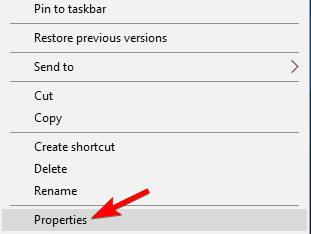
- Pergi ke Bidang sasaran dan tambahkan –tanpa kotak pasir. Bidang Target Anda akan terlihat seperti ini:
C: Program Files\Google\Chrome\Application\chrome.exe" –no-sandbox - Pastikan Anda tidak mengubah apa pun di antara tanda kutip, cukup tambahkan -tanpa kotak pasir setelah tanda kutip dan hanya itu.
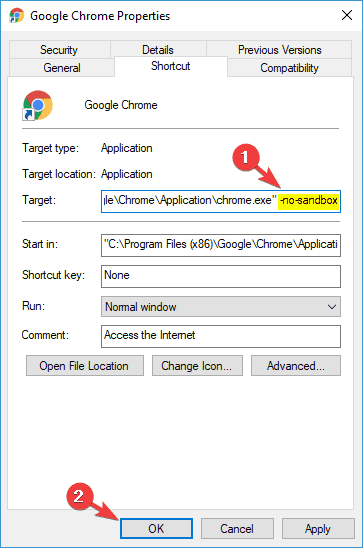
- Setelah selesai, klik Menerapkan dan BAIK.
4. Matikan cookies pihak ketiga
- Buka tab baru di Google Chrome dan masukkan jalur ini:
chrome://pengaturan/konten - Buka bagian Cookie.

- Dalam Pengaturan isi jendela, aktifkan Blokir cookie pihak ketiga dan data situs.
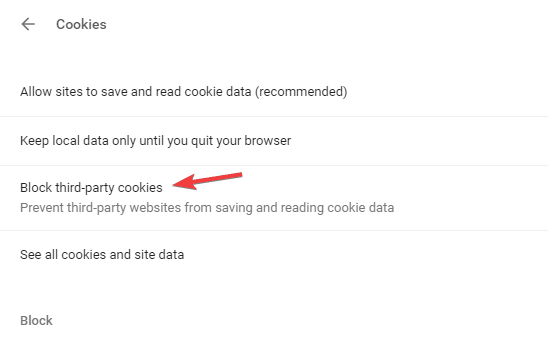
Menonaktifkan cookie pihak ketiga bukanlah solusi terbaik, terutama karena beberapa situs web sangat bergantung pada cookie.
Tetapi jika Anda sering mendapatkan kesalahan halaman Chrome yang tidak responsif, Anda mungkin ingin mencoba solusi ini sebagai solusi potensial.
5. Hapus/ganti nama folder Default
- tekan Tombol Windows + R dan masuk
%localappdata% - tekan Memasukkan atau klik BAIK.
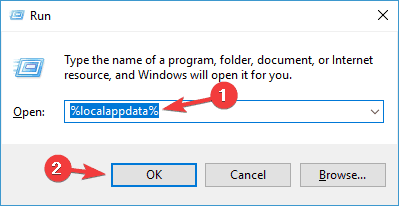
- Buka folder ini:
GoogleChrome\Data Pengguna - Di dalam Data pengguna folder, Anda akan melihat default map. Ganti nama folder itu menjadi Cadangan Bawaan atau menghapusnya.
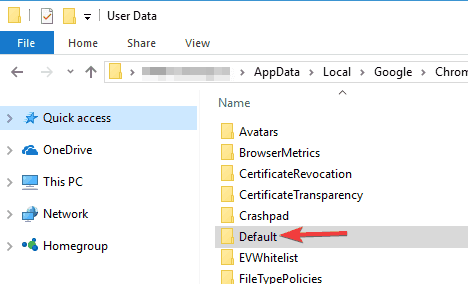
- Tutup Data pengguna folder dan mulai Chrome lagi.
6. Gunakan profil Kinerja Tinggi
- tekan Tombol Windows + S dan masuk kekuasaan. Pilih Opsi Daya dari menu.
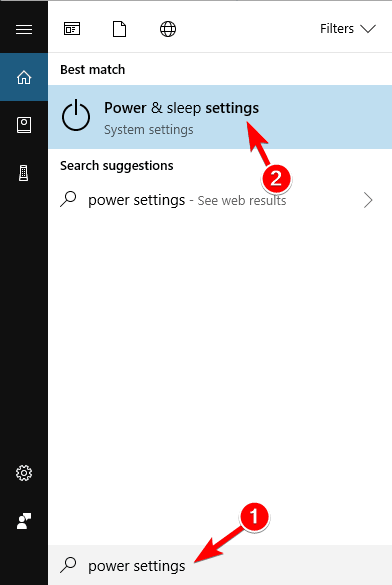
- Pilih Pengaturan daya tambahan.
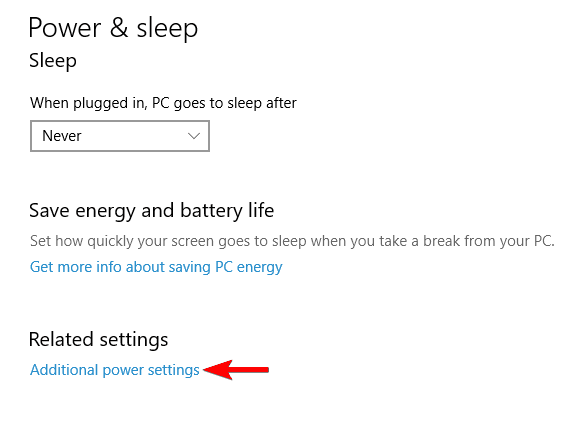
- Jika Performa Tinggi paket tidak tersedia, klik Tampilkan paket tambahan tombol dan pilih Performa Tinggi.
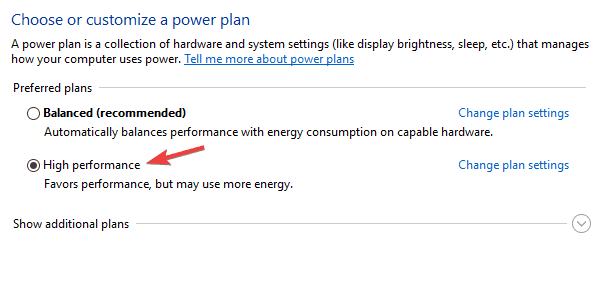
Ingatlah bahwa profil ini akan menggunakan lebih banyak daya baterai Anda, sehingga mengurasnya lebih cepat, tetapi Anda harus mencapai kinerja yang lebih baik saat menggunakannya.
Catatan Editor: Artikel ini berlanjut di halaman selanjutnya.
 Masih mengalami masalah?Perbaiki dengan alat ini:
Masih mengalami masalah?Perbaiki dengan alat ini:
- Unduh Alat Perbaikan PC ini dinilai Hebat di TrustPilot.com (unduh dimulai di halaman ini).
- Klik Mulai Pindai untuk menemukan masalah Windows yang dapat menyebabkan masalah PC.
- Klik Perbaiki Semua untuk memperbaiki masalah dengan Teknologi yang Dipatenkan (Diskon Eksklusif untuk pembaca kami).
Restoro telah diunduh oleh 0 pembaca bulan ini.
Pertanyaan yang Sering Diajukan
Untuk memperbaiki halaman yang tidak responsif di Chrome, pastikan Anda memiliki kekuatan perangkat keras yang cukup untuk menanganinya. Anda juga dapat menghapus ekstensi tertentu untuk memperbaiki masalah ini.
Untuk mematikan semua instance Chrome, buka Pengelola Tugas. Klik kanan proses Chrome dan pilih Akhiri Tugas. Ulangi ini untuk semua proses Chrome yang tersedia.
Jika Anda menyetel ulang Google Chrome, semua setelan dan data pribadi Anda akan dihapus dari Chrome.
Sandbox adalah fitur keamanan di Chrome yang menjalankan situs web berbeda sebagai proses yang berbeda. Jika Anda menonaktifkan fitur ini, Anda akan menjalankan Chrome tanpa mode Sandbox.

![[Terpecahkan] Layar penuh tidak berfungsi di Chrome [YouTube, Video]](/f/a5c89187ea19cb2c3eccfd21f1cf8129.jpg?width=300&height=460)
![ERR_NETWORK_CHANGED: koneksi terputus [Perbaikan Penuh]](/f/db734040f1dd94a40b37c3a70118bbb7.jpg?width=300&height=460)